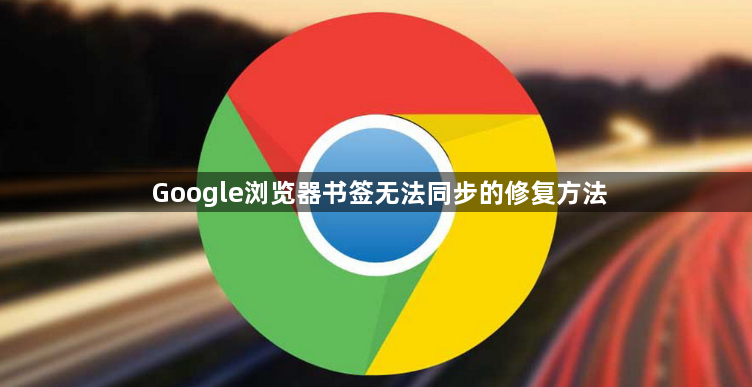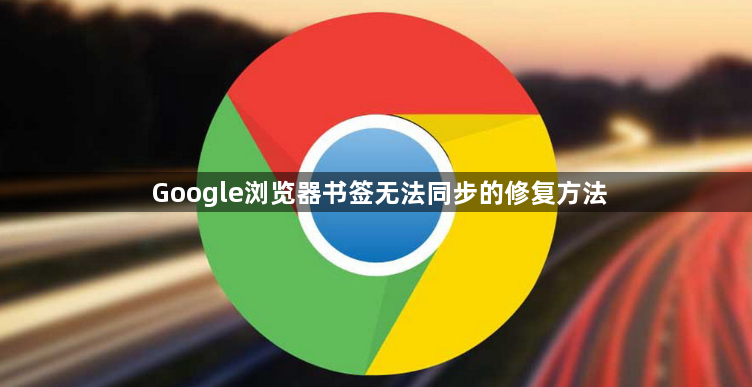
以下是针对“Google浏览器书签无法同步的修复方法”的具体教程内容:
检查谷歌账号同步功能是否开启。打开浏览器右上角三个点的菜单,选择“设置”,进入“您与Google”页面,确认已登录正确的谷歌账户且“同步”开关处于打开状态。若未开启,点击该开关激活同步机制。
更新浏览器至最新版本。前往“帮助”菜单中的“关于Chrome”选项,点击“检查更新”按钮下载并安装最新版程序。旧版本可能存在兼容性问题导致同步失败,升级后可修复此类错误。
优化网络连接稳定性。尝试切换不同的网络环境(如Wi-Fi、有线连接或移动热点),关闭可能干扰传输的杀毒软件防火墙。稳定的网络信号是实现跨设备数据同步的基础条件。
清除同步错误状态记录。在设置页面进入“高级”区域的“重置设置”板块,选择“恢复将删除所有自定义设置并将首选项还原为原始默认值”。此操作会清除异常缓存的同步标记,重新建立干净的状态连接。
使用离线方式转移书签。通过地址栏输入chrome://bookmarks进入书签管理界面,点击右上角三点符号选择“导出书签”,生成HTML格式文件。将此文件复制到其他设备导入即可完成临时同步。
手动迁移本地数据文件。访问chrome://version/页面获取用户数据目录路径,找到Bookmarks和Bookmarks.bak两个文件进行复制。把这些文件粘贴到目标设备的对应位置实现强制覆盖更新。
安装专用同步插件辅助。从Chrome应用商店添加支持多端协作的书签管理扩展程序,这类工具能绕过部分地区限制直接建立点对点传输通道。
验证服务器运行状态。访问官方状态监控页面查看是否存在计划内维护公告,若显示服务中断则需等待技术团队修复后再试。通常此类故障会在数小时内自行恢复。
通过上述步骤,用户能够有效解决Google浏览器书签无法同步的问题。每次修改设置后建议立即测试效果,确保新的配置能够按预期工作。